Красивая обработка фотографии всего за 10 минут
В этом уроке я хочу поделиться собственным опытом постобработки портрета в графическом редакторе, на примере использования эффекта тонирования. И позирует мне – прелестная Настя.

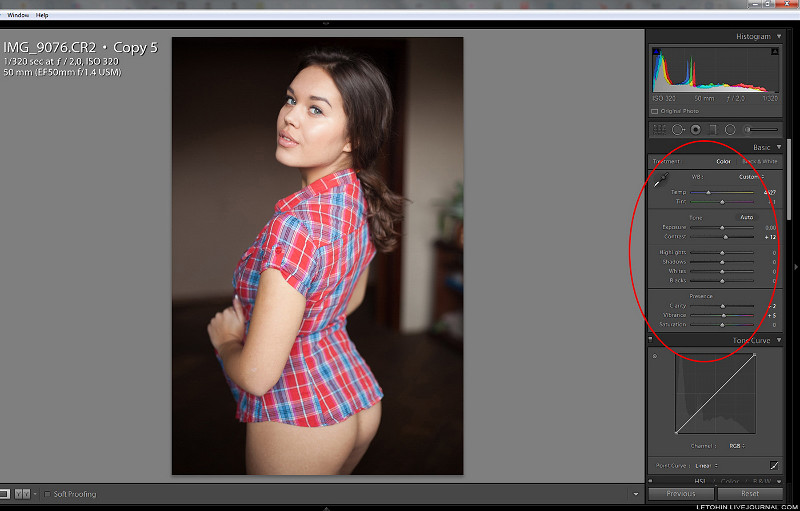
1. Исходный RAW-файл.
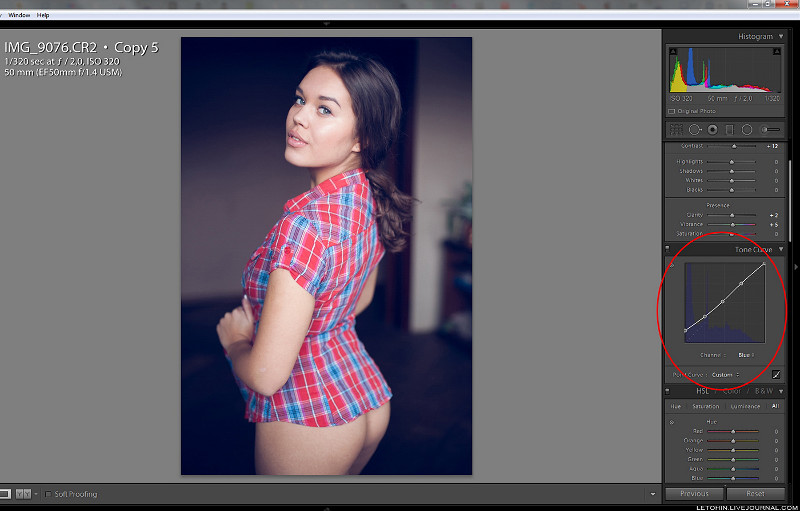
2. Берёмся за «кривые», которыми тонируем тени в синий (синим каналом), при этом на практике мне удобнее пользоваться «кривыми» в ФШ, но можно и в другом редакторе.
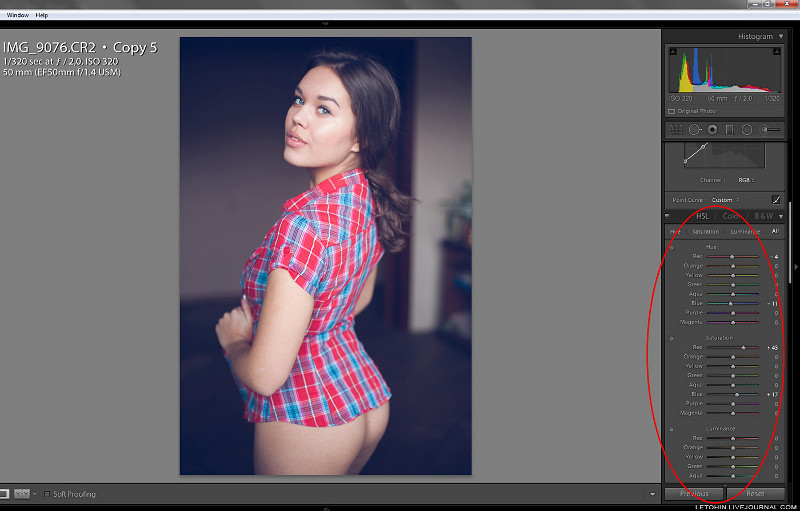
3. Немного покрутил цвета, сделаврубашку более яркой и насыщенной.
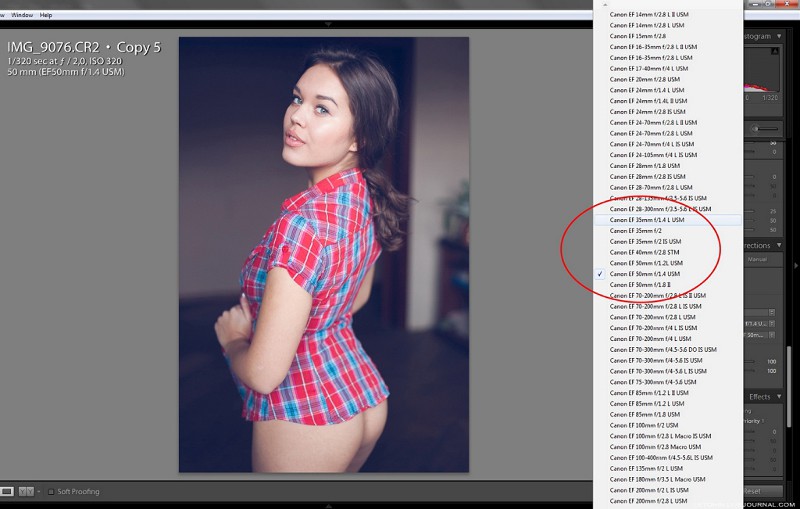
4. Это простой и лёгкий метод выправить дисторсию оптики, не смотря на то что я снимал на 50-мм оптику, я выправил на 35.
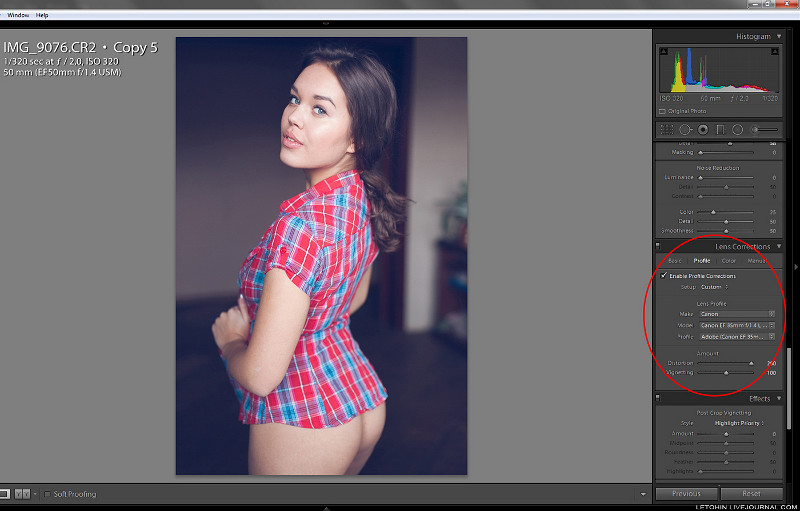
5. Корректируем движком Distortion.
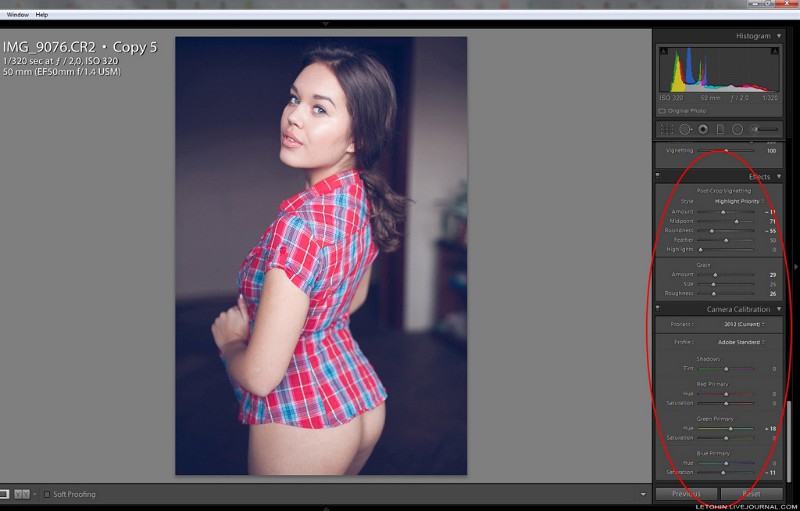
6. Слегка затемняем края, немного шумности и немного инструмента Camera calibration.
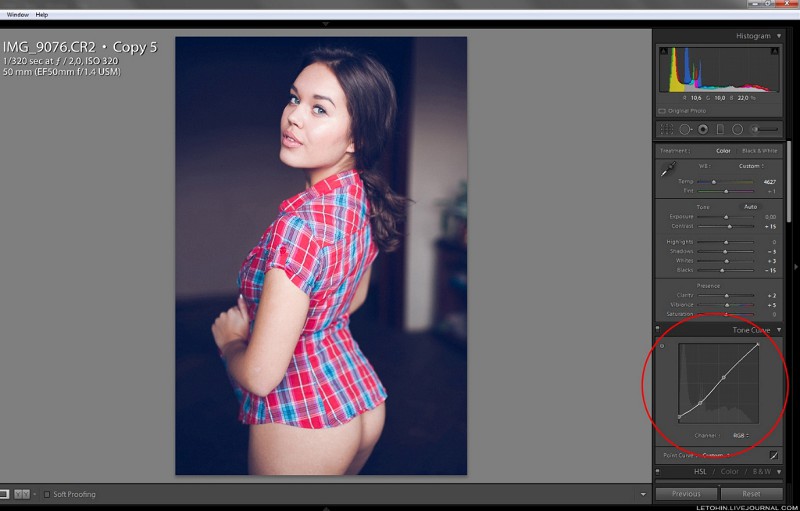
7. Снова вернулся к кривой, чтобы добавить контрастности.
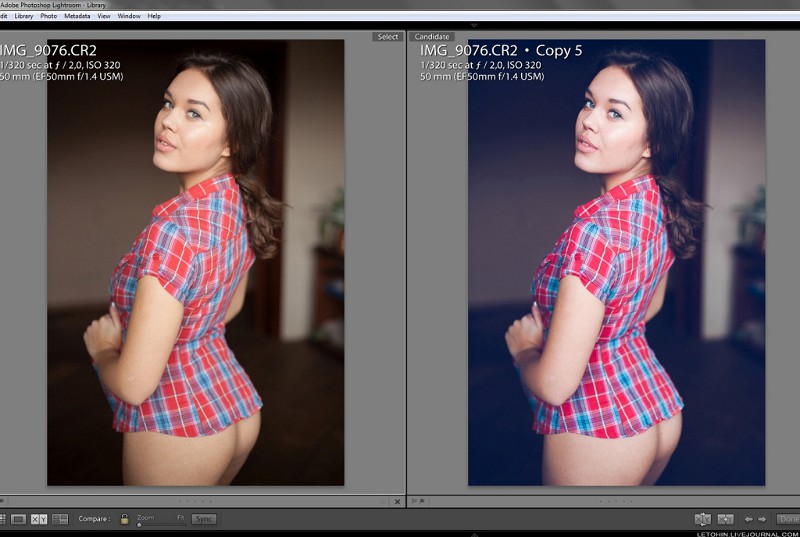
8. «До» и ««После» в Lightroom. Вы можеет корректировать пресет по своему усмотрению.
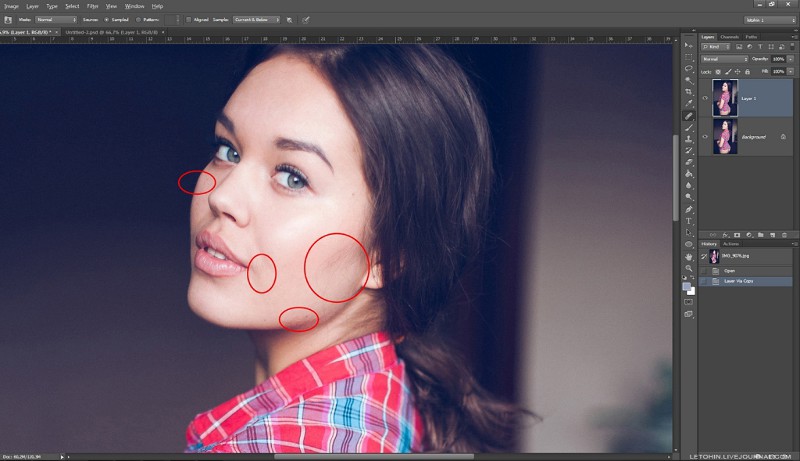
9. Удалось избежать каких-либо проблем с кожей
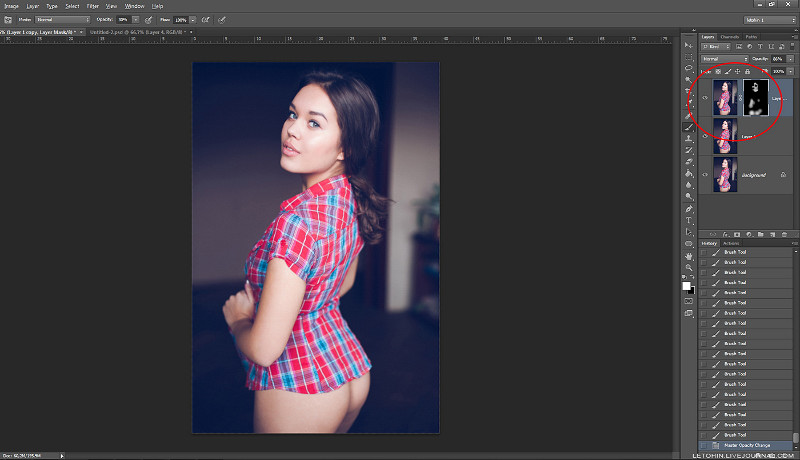
10. Щепотку «Портретуры» через маску по телу
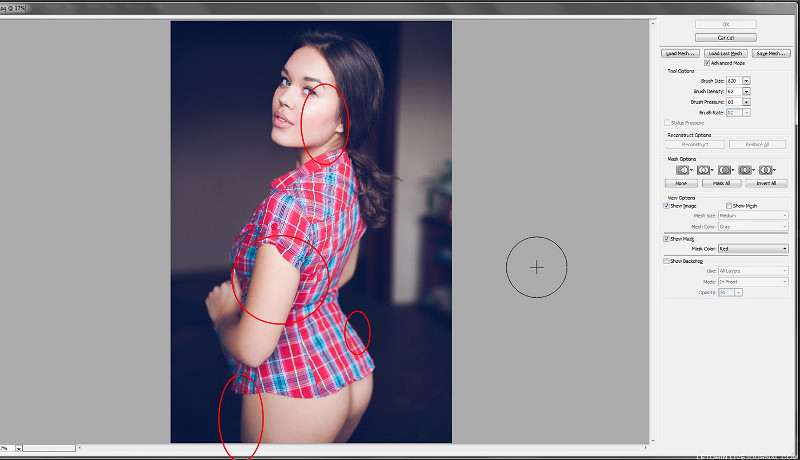
11. Прибегаем к Ликвифай.
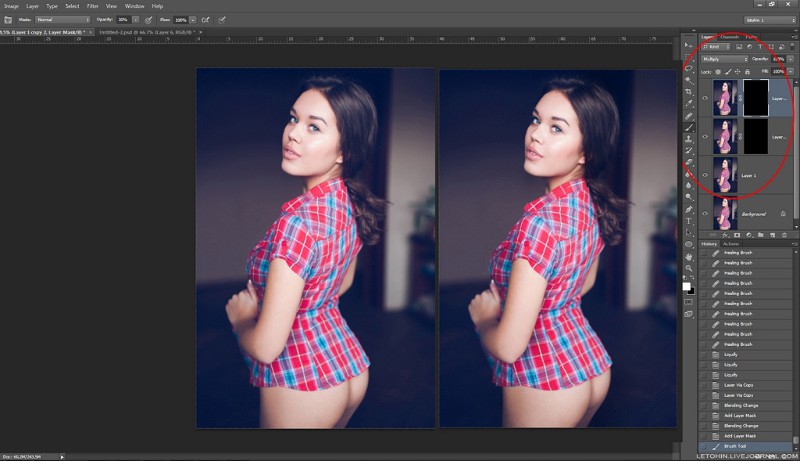
12. После использования осветления и затемнения. Здесь слегка откорректированы скулы и область вокруг глаз.
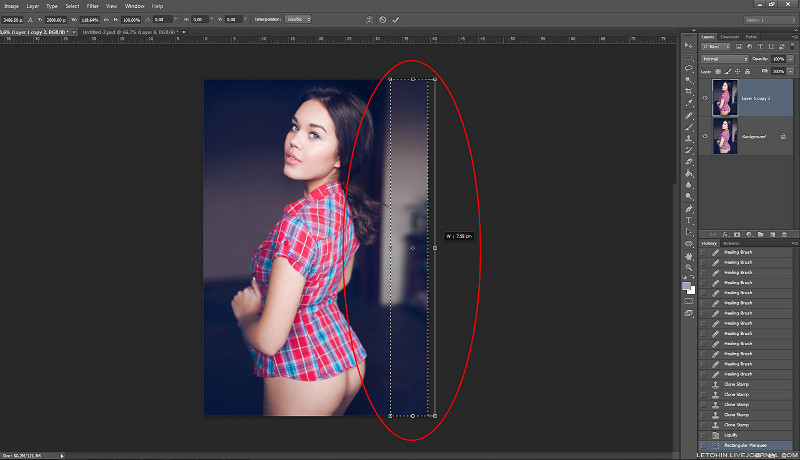
13. Получается дёшево и сердито, или даже можно сказать, просто как лопата и эффективно как лом. Определяем проблемный участок (например комод позади), жмём Ctrl + T (свободное трансформирование), и просто «уводим» его в бок.
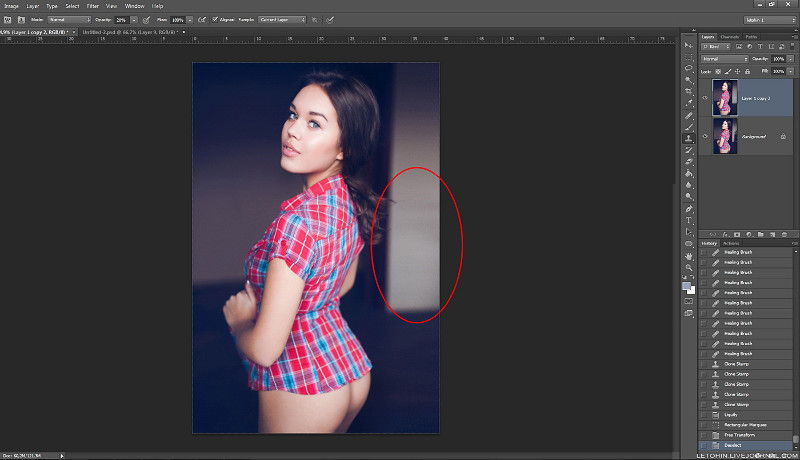
14. Давим парочку раз штампиком и получится на «пятёрочку».
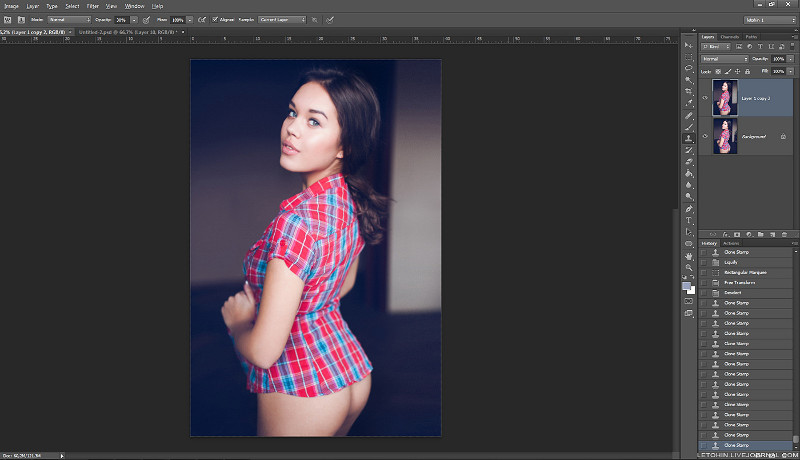
15.Комод испарился :-)
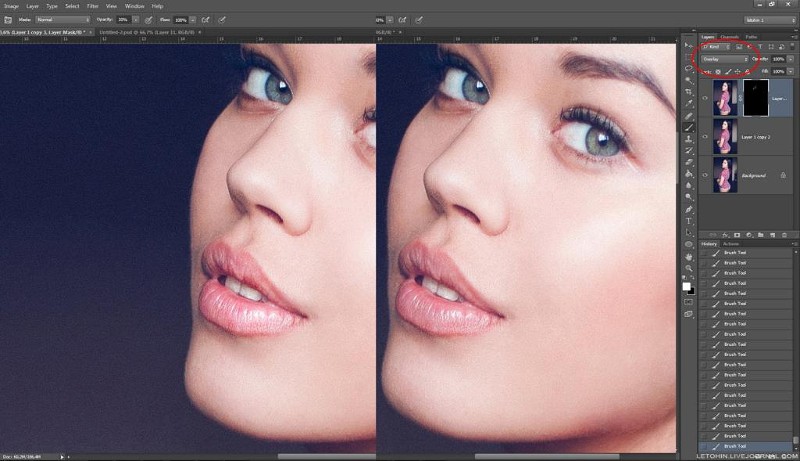
16. Губки получились сочными, а всё благодаря простому методу: копия слоя, далее режим Overlay и маска к слою. Не спеша протираем кисточкой белого цвета губки, няма…
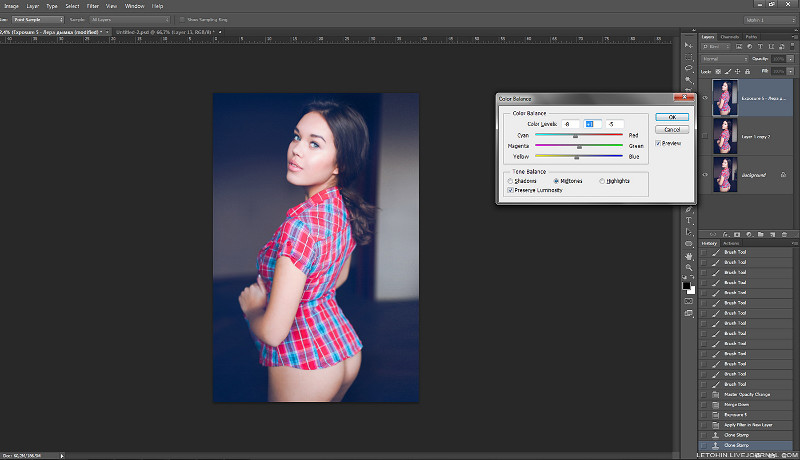
17. Снова крутанул баланс цветов, вы можете выбирать настройки на своё усмотрение.
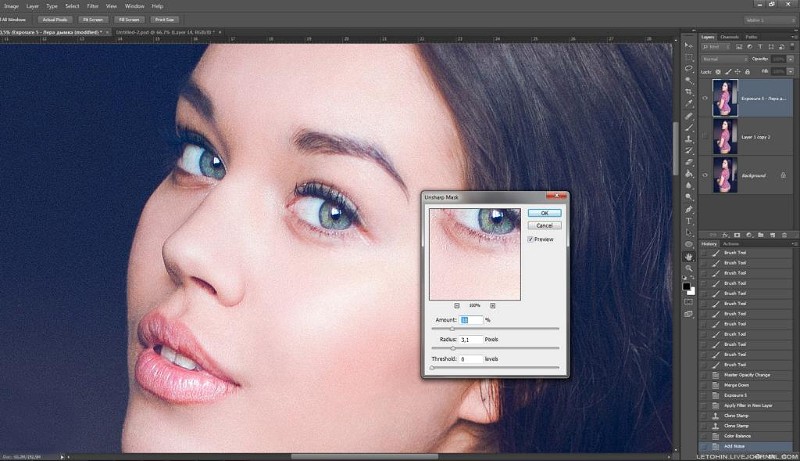
18. Добавил резкости.
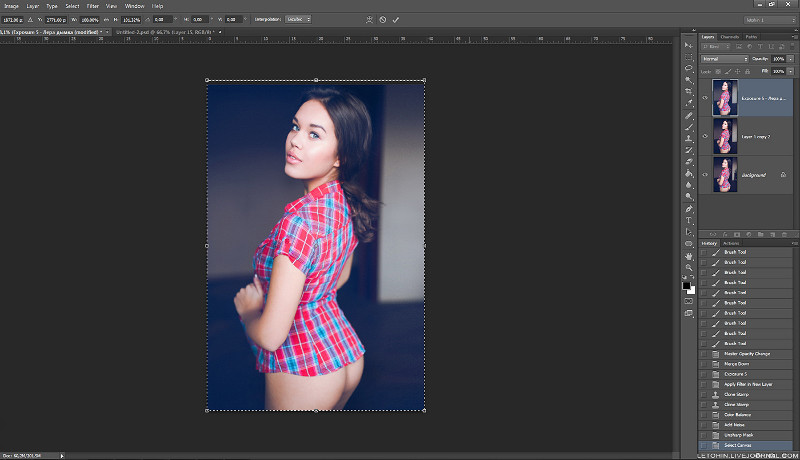
19. Комбинацией клавиш Ctrl + A + Ctrl + T тянем кадр немного вверх (люблю вытянутые личика)
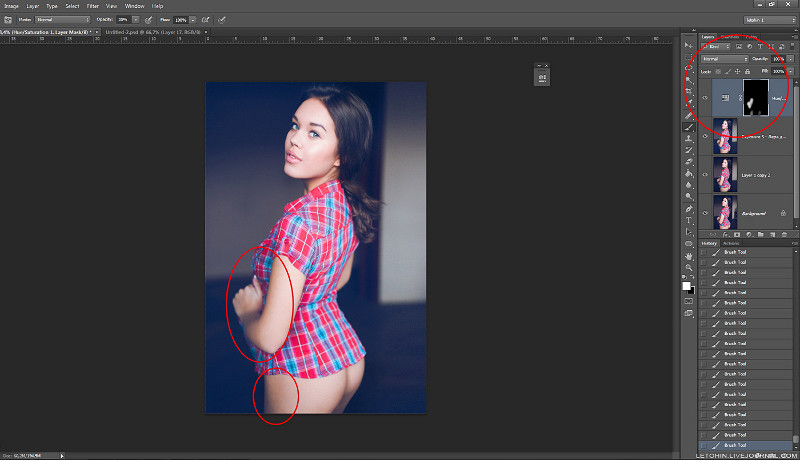
20. Решил не останавливаться на достигнутом, нейтрализовал лишнюю насыщенность на левом запястье и ножках (Hue/Saturation+Маска слоя)
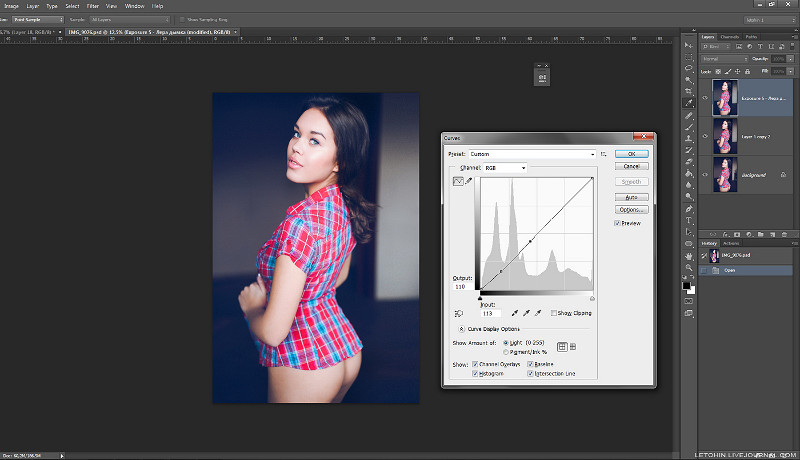
21. Напоследок я не мог не зайти в меню «кривых». Считаю этот инструмент самым крутым и полезным в графических редакторах.

Итог десяти минут работы

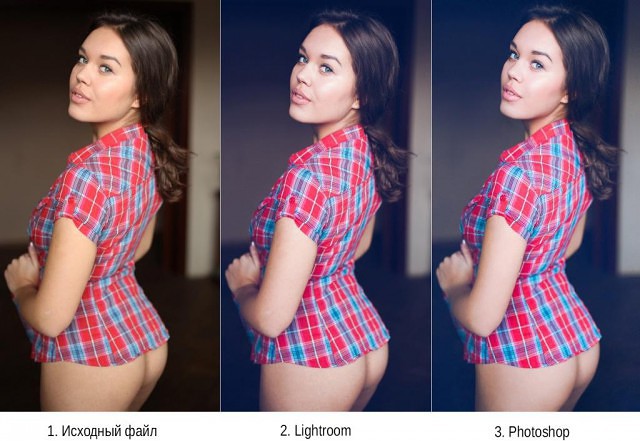






Спасибо за фотоурок.Но у меня вопрос!Где можно скачать бесплатно Lightroom ?
Сколько не пробовал «бесплатно» - кроме вирусяг ничего не получал)))
А Ваня Летохин знает что вы под своим авторством его урок поставили? Напишу ка я ему, он очень любит по судам ходить.